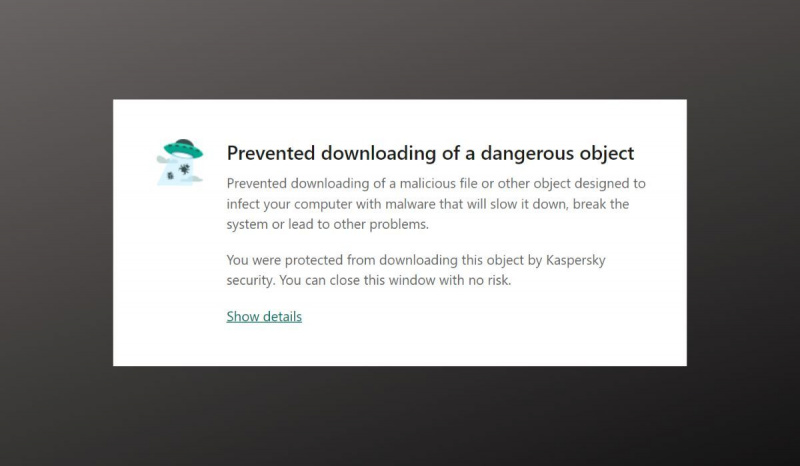바이러스 백신(또는 맬웨어 방지) 소프트웨어는 악성 프로그램을 탐지하고 제거하는 것이 주 목적인 모든 프로그램을 설명하는 데 사용되는 포괄적인 용어입니다.
그러나 사이버 보안 위생을 잘 관리하더라도 바이러스 백신 소프트웨어가 백그라운드에서 작동하도록 하는 것과 달리 때때로 컴퓨터를 수동으로 검사해야 하는지 궁금할 수 있습니다. 따라서 수동으로 실행해야 합니까? 스캔? 그렇게 하는 가장 좋은 시간은 언제입니까?
MAKEUSEOF 오늘의 비디오
수동 바이러스 백신 검사를 실행해야 합니까?
바이러스 백신 프로그램을 사용한 적이 있고 아마도 사용해본 적이 있다면 장치가 켜져 있는 동안 백그라운드에서 작동하는 것을 보았을 것입니다. 따라서 맬웨어 방지 소프트웨어가 설치된 상태에서 의심스러운 링크를 클릭하거나 그늘진 웹 사이트를 열면 '위협 발견, 악성 개체 제거됨'과 같은 알림이 표시됩니다. 이것은 맬웨어를 감지하고 제거하는 역할을 하는 바이러스 백신 소프트웨어입니다.
마찬가지로, 바이러스 백신을 만지작거려 본 적이 있다면 다양한 검사 옵션이 있다는 것을 알 수 있습니다. 어떤 소프트웨어를 사용하든 빠른 검사, 전체 검사, 이동식 드라이브 검사, 백그라운드 검사, 선택적 검사 또는 이들의 변형을 실행할 수 있어야 합니다.
Windows XP 전문가용 암호를 우회하는 방법
그러나 이러한 스캔을 실행하는 것이 좋은 생각입니까? 때때로 수동 스캔을 실행하면 보안이 향상됩니까? 안티바이러스가 맬웨어를 발견했을 때 가로채고 차단하기를 바라는 대신 그렇게 해야 합니까? 이 질문에 대한 짧은 대답은 다음과 같습니다. 실제로는 아니지만 몇 가지 예외가 있습니다.
내 아이폰 화면을 싸게 고칠 수 있는 곳
바이러스 백신 소프트웨어를 테스트하려면 EICAR 테스트 파일 . 걱정하지 마십시오. 이것은 실제 컴퓨터 바이러스가 아니라 EICAR(European Institute for Computer Antivirus Research) 및 CARO(Computer Antivirus Research Organization)에서 개발한 악성이 아닌 테스트 파일입니다. 맬웨어 방지 기능이 좋은 경우 바이러스 백신 제품군이 다운로드를 감지하여 차단했다는 알림을 받게 됩니다.
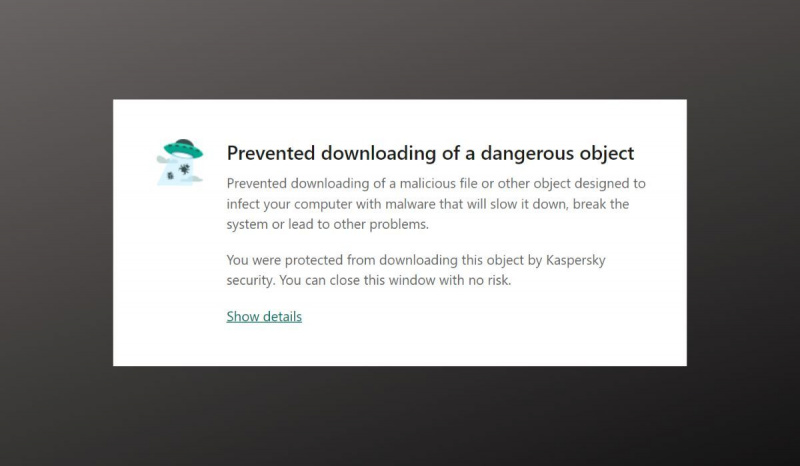
다른 몇 가지 안전한 방법이 있습니다. 바이러스 백신이 얼마나 좋은지 확인하십시오 , 따라서 몇 가지 추가 테스트를 자유롭게 실행하십시오. 맬웨어 방지 소프트웨어가 최신 상태이면 대부분의 알려진 악성 프로그램을 탐지할 수 있어야 합니다. 거의 모든 바이러스 백신 프로그램은 소위 실시간 보호 기능을 제공합니다. 즉, 항상 백그라운드에서 실행되고 장치와 맬웨어 사이의 일종의 장벽 역할을 합니다.
분명히 이것은 맬웨어 검사를 실행할 필요가 없음을 나타냅니다. 바이러스 백신이 온라인에서 악성 프로그램을 발견할 때마다 자체적으로 악성 프로그램을 탐지하거나, 다운로드를 차단하거나, 실수로 다운로드한 경우 제거하고 격리한다면 무슨 소용이 있겠습니까? 그러나 이 규칙에는 몇 가지 예외가 있습니다.
수동 맬웨어 방지 검사를 실행해야 하는 경우
수동 바이러스 백신 검사는 언제 실행해야 합니까? 예를 들어, 장치가 작동하는 것을 발견한 경우: 느리게 실행, 가열, 이상한 팝업 표시 , 글리칭, 임의의 소리 생성, 이상한 웹사이트에 연결, 다운로드 및 업데이트 방지, 자체적으로 원치 않는 다운로드 시작, 이상한 프로세스 실행 등.
또한 바이러스 백신 소프트웨어를 처음 설치할 때 검사를 실행하는 것도 고려해야 합니다. 물론 대부분은 즉시 검사를 시작할 것이지만 전체 검사를 수행하고 소프트웨어에서 잠재적인 문제나 악성 프로그램이 있는지 장치를 철저히 검사하도록 하는 것은 아무런 해가 없습니다.

셋째, 나쁜 생각이 아니다. 이동식 드라이브를 연결할 때 수동 검사 실행 . 대부분의 바이러스 백신 소프트웨어는 드라이브를 자동으로 스캔하거나 최소한 스캔을 제안합니다. 그러나 그렇지 않은 경우 검사를 실행하고 드라이브에 악성 프로그램이 있는지 확인하십시오.
맬웨어로부터 자신을 보호
일반적으로 사이버 보안에 관해서는 상식이 통합니다. 즉, 의심스러운 링크를 클릭하거나, 이상한 주소에서 이메일 첨부 파일을 다운로드하거나, 그늘진 웹사이트를 탐색하거나, 알 수 없는 애플리케이션을 설치해서는 안 됩니다.
Windows 탐색기를 어둡게 만드는 방법
즉, 우수한 바이러스 백신 보호 기능이 있어야 합니다. 다행히도 저렴하고 무료로 선택할 수 있는 옵션이 많이 있습니다.